Как ускорить процесс завершения работы Windows

Вас раздражает, что Windows XP слишком долго выключается, когда вы куда-то спешите? Если это как раз то, что вам нужно.
Обман становится все более серьезной проблемой в онлайн-играх. Некоторые из самых популярных игр часто захватываются игроками, использующими какое-либо читерское ПО, чтобы получить несправедливое преимущество. Для игроков, которые играют честно, они мало что могут сделать. Разработчики игр должны поддерживать честность игры.

BattlEye: ошибка поврежденных данных
BattlEye — ведущее программное обеспечение, используемое для борьбы с читерством в играх. Некоторые из крупнейших игр, в том числе PUBG и Fortnite, используют его, чтобы защитить свои игровые серверы от мошенников. При установке этих игр BattlEye устанавливается вместе с ними.
BattlEye может быть слишком усердным; это может помешать вам играть в игру, даже если вы не читерите. Если вы видите ошибку BattlEye: повреждены данные, попробуйте исправить ее ниже.
Переустановите BattlEye
Ошибка BattlEye: Corrupted Data связана с античит-программой. Вам нужно переустановить его. Проще всего это сделать через Steam.
C:\Program Files\SteamLibrary\steamapps\common\PUBG\TslGame\Binaries\Win64\BattlEye
Переустановите игру
Если вы продолжаете видеть ошибку «BattlEye: поврежденные данные», выполните чистую установку игры, в которой она отображается.
Переустановите Steam
Переустановка игры может не исправить ошибку «BattlEye: поврежденные данные». В этом случае вам следует удалить и переустановить Steam. Это не приведет к удалению файлов игры.
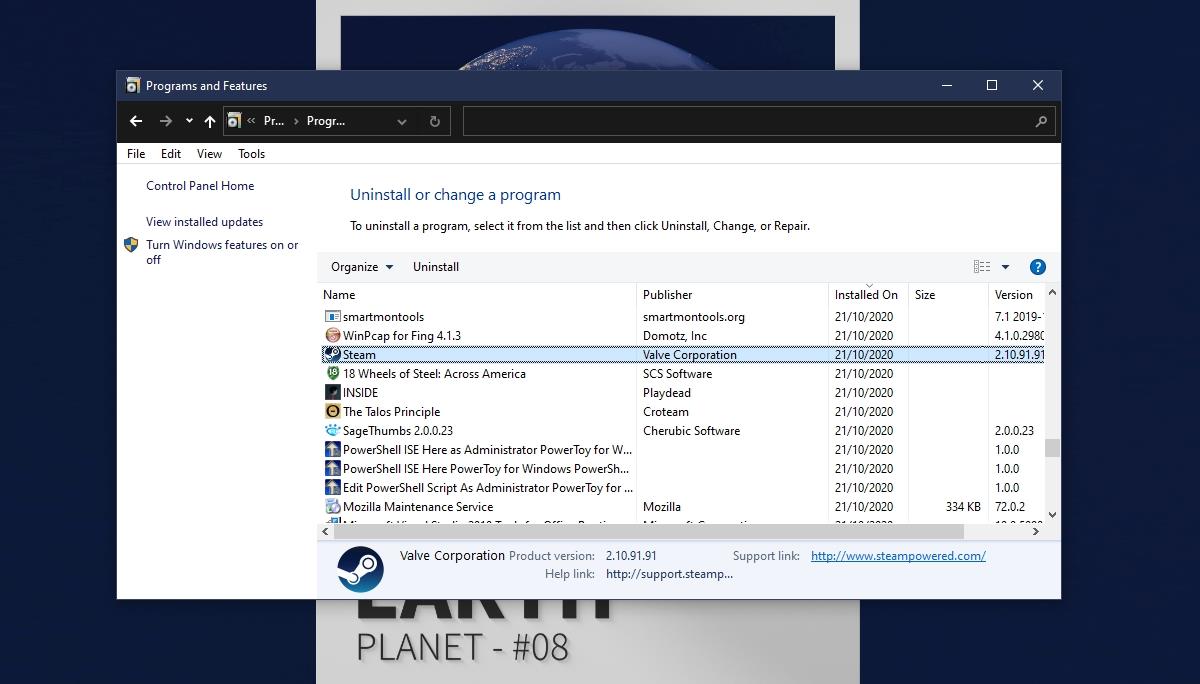
Заключение
BattlEye — это античитерское ПО, и иногда оно срабатывает, если считает, что запущенное вами приложение, каким бы безобидным оно ни было, является мошенническим. Из-за этого может быть вызвана ошибка «BattlEye: поврежденные данные». Убедитесь, что вы не запускаете приложения, которые мешают игре или добавляют оверлей, и у вас не должно возникнуть никаких проблем.
Вас раздражает, что Windows XP слишком долго выключается, когда вы куда-то спешите? Если это как раз то, что вам нужно.
Вы снова и снова обращаетесь к одному и тому же разделу реестра с помощью редактора реестра и теперь хотите перенести его на другой компьютер? В Windows
В Windows 7 есть немало улучшений, с которыми согласится большинство. Но не все функции были улучшены, и нельзя сказать, что вся ОС была построена на…
Откройте для себя ooVoo: кроссплатформенный инструмент общения для голосовых вызовов, видеозвонков и обмена мгновенными сообщениями на Windows, Mac, Android и iOS.
Преобразуйте текст в высококачественные аудиофайлы WAV с помощью функции преобразования текста в речь WAV. Настройте битрейт, громкость и скорость воспроизведения для плавного воспроизведения.
Ранее мы рассмотрели совет по добавлению рамок к фотографиям. В этом уроке мы рассмотрим, как добавить к рамке больше деталей, то есть добавить интересные и…
Хотите узнать точную скорость передачи данных на вашем USB-накопителе или внешнем жёстком диске? SpeedOut — это простая программа, которая поможет вам определить скорость передачи данных.
Battery Bar — это бесплатный инструмент для Windows, который размещается на панели задач и отслеживает состояние аккумулятора вашего ноутбука в режиме реального времени с помощью уникального алгоритма. Многие
Если вы часто меняете разрешение экрана, вы наверняка замечали, что значки путаются, и вам приходится вручную переставлять их заново.
Узнайте, что такое исполняемый файл Antimalware Service Executable, как он защищает ваш ПК с Windows и почему он иногда потребляет много ресурсов ЦП.




![Как добавить края к вашим фотографиям в Photoshop [Урок] Как добавить края к вашим фотографиям в Photoshop [Урок]](https://tips.webtech360.com/resources8/r252/image-4440-0829093900681.jpg)



